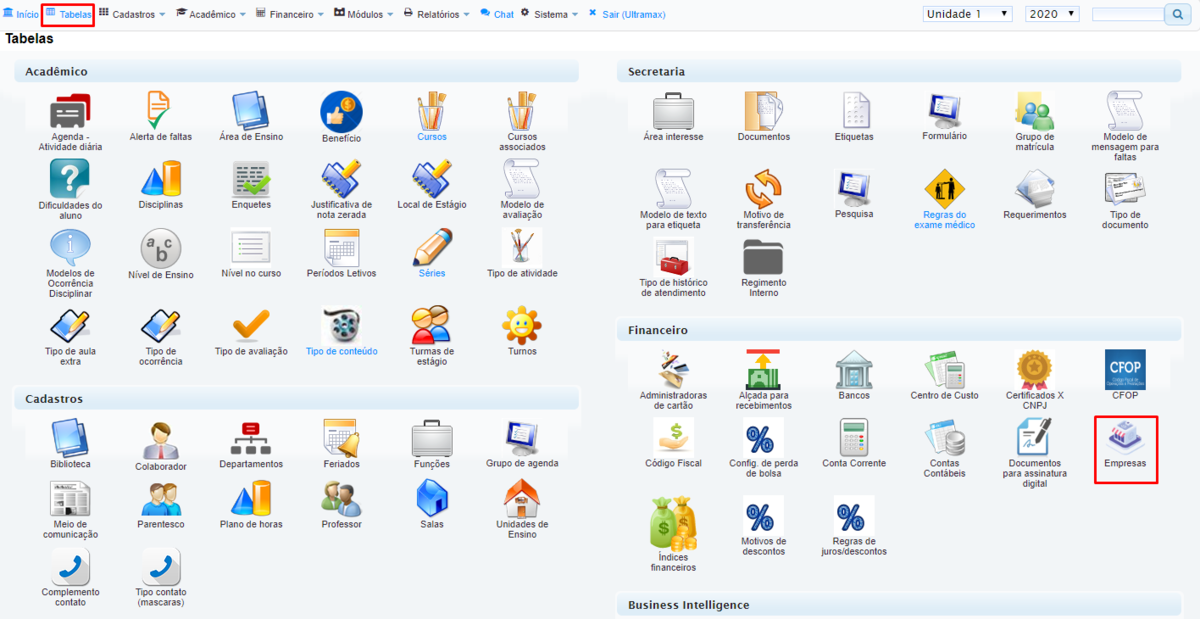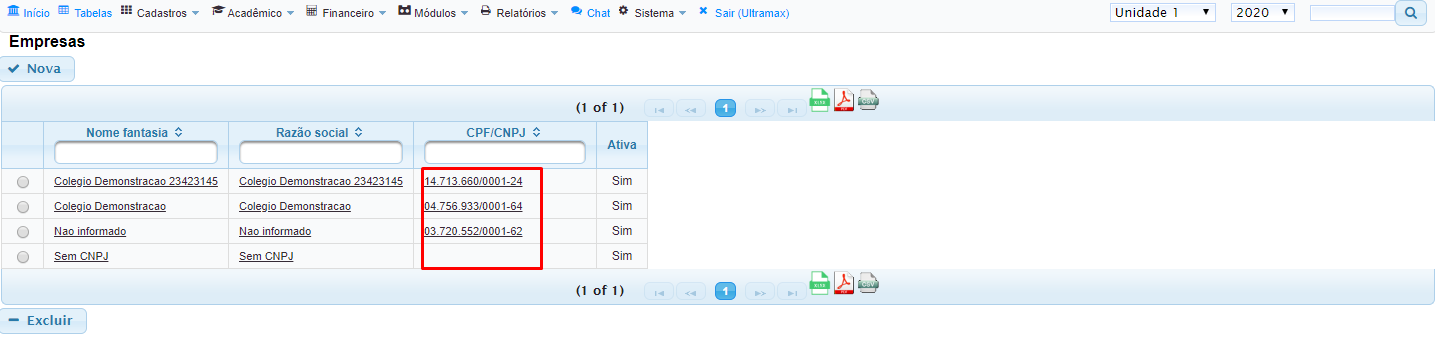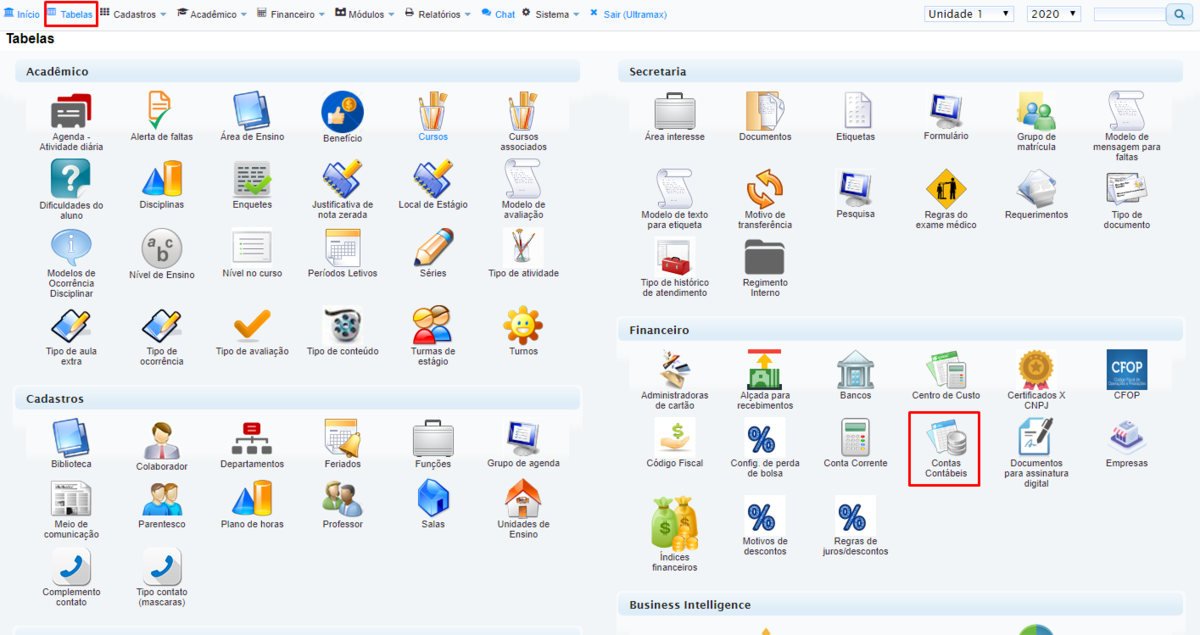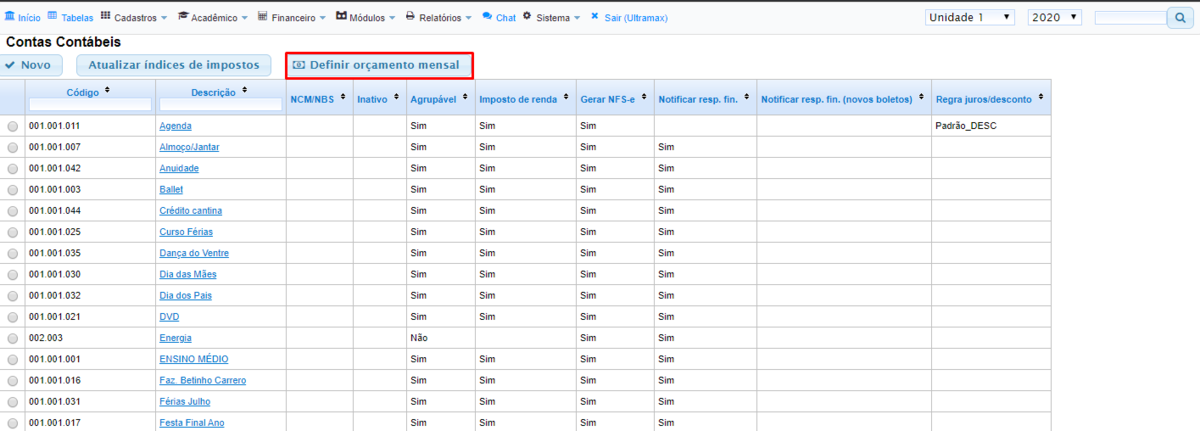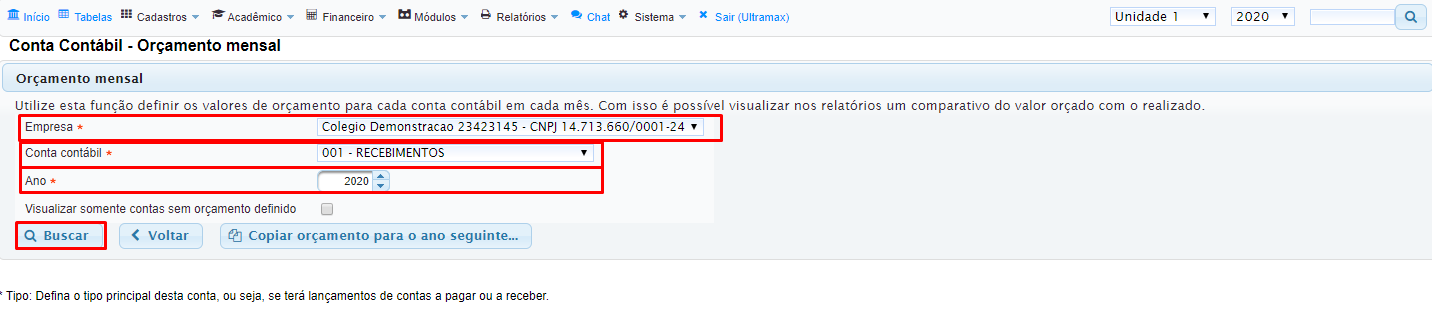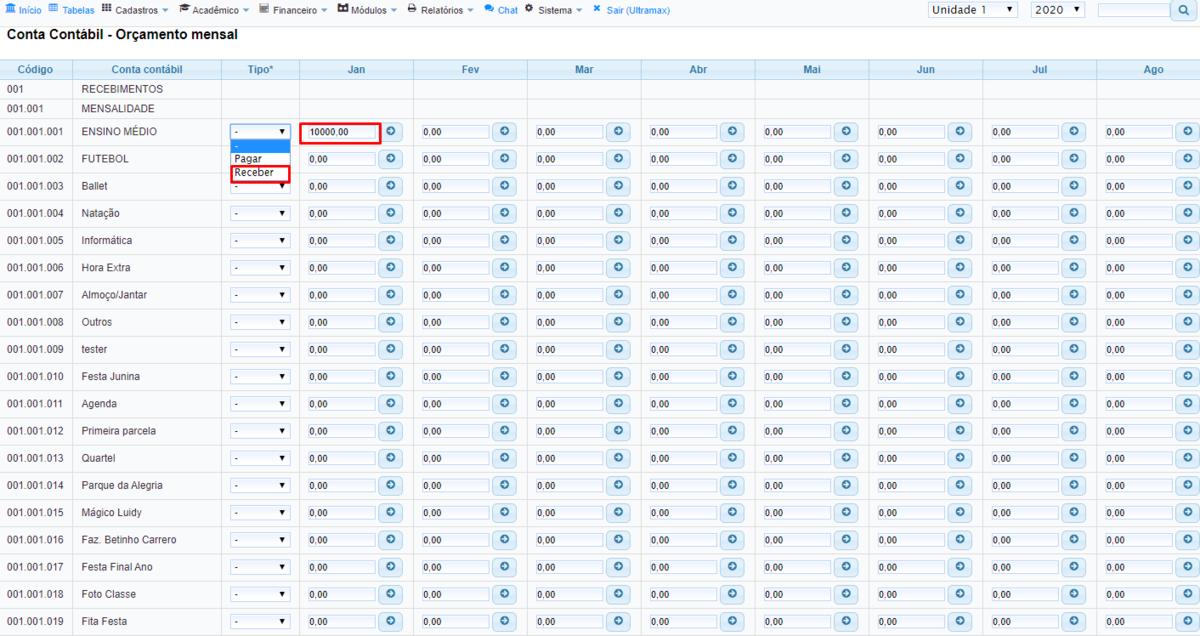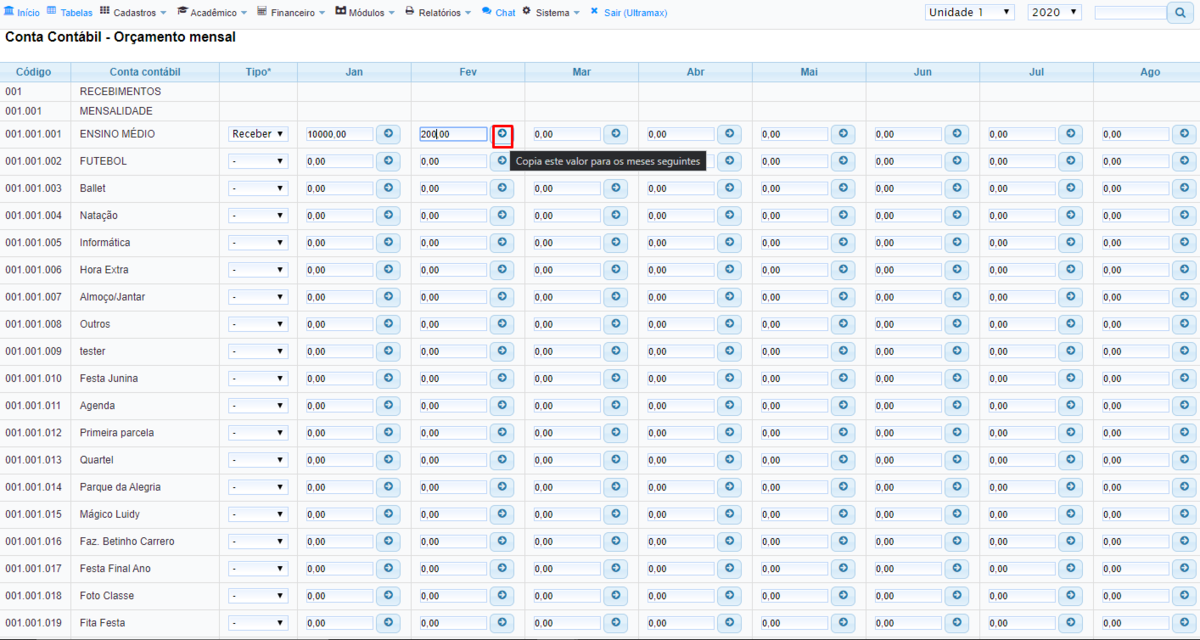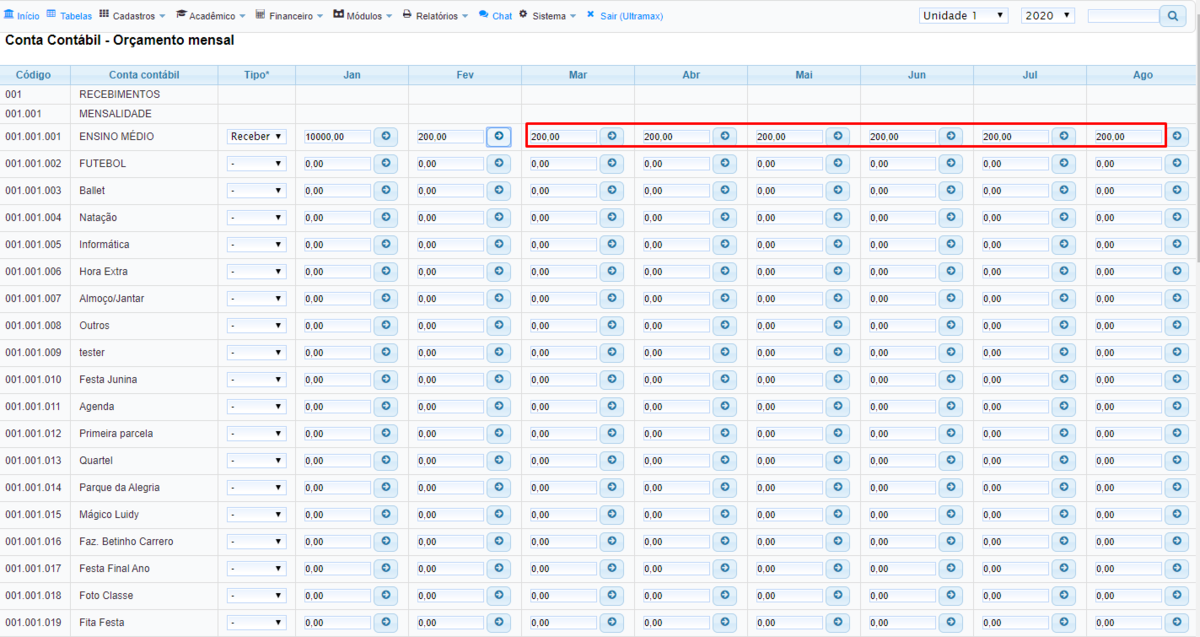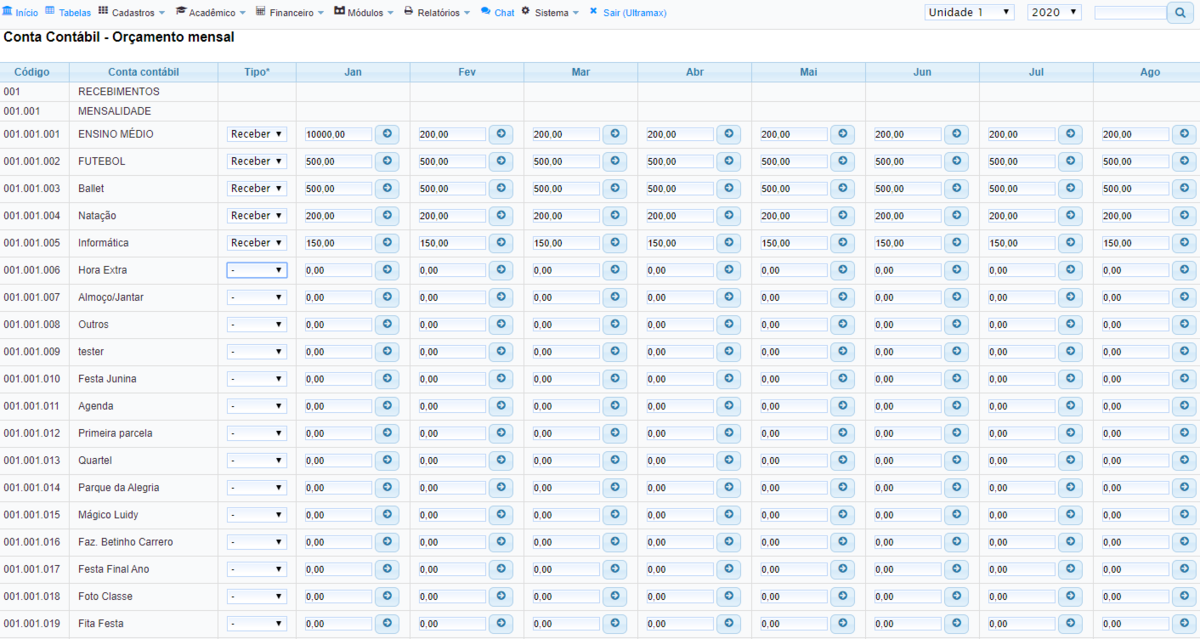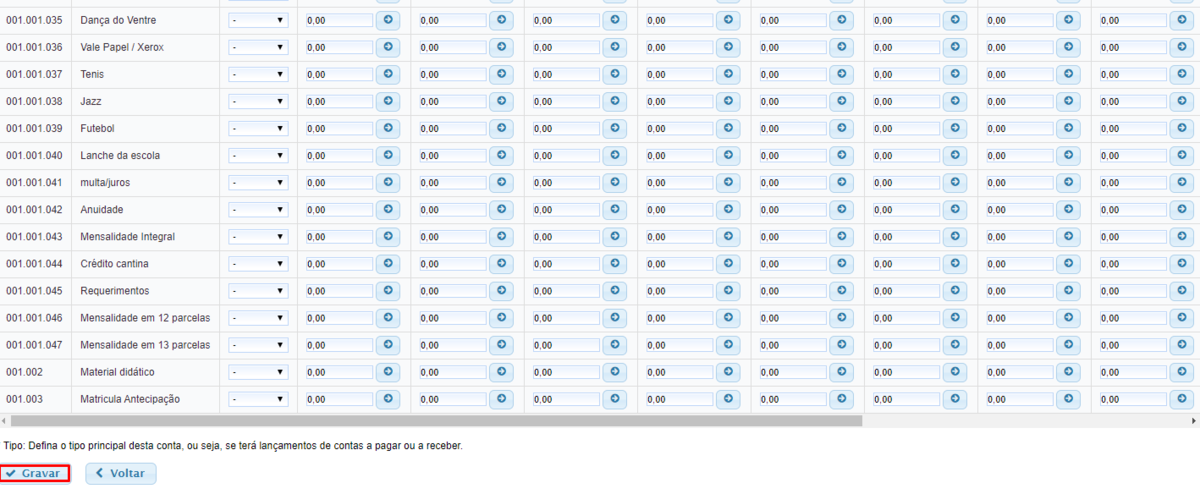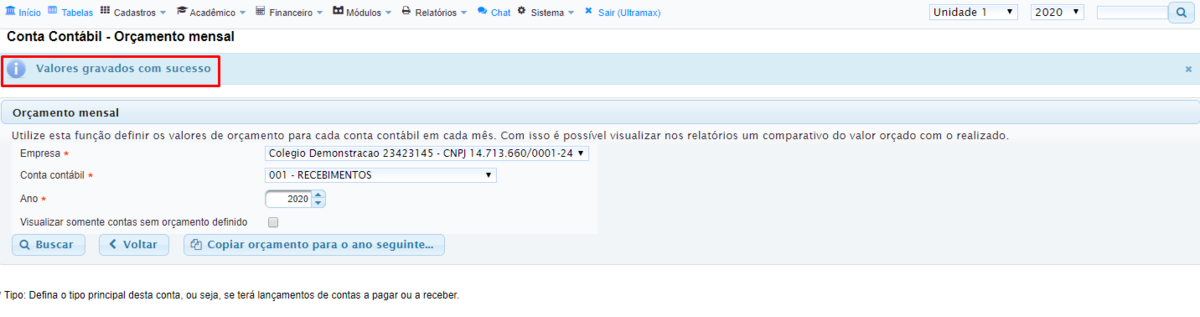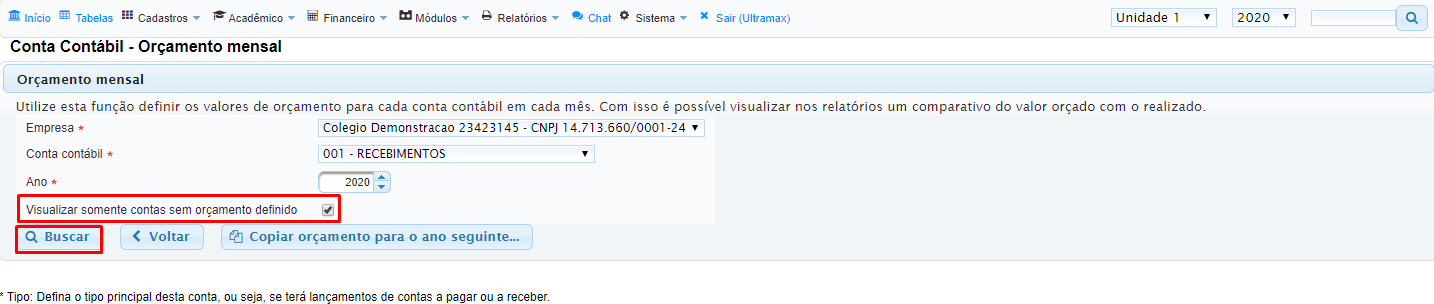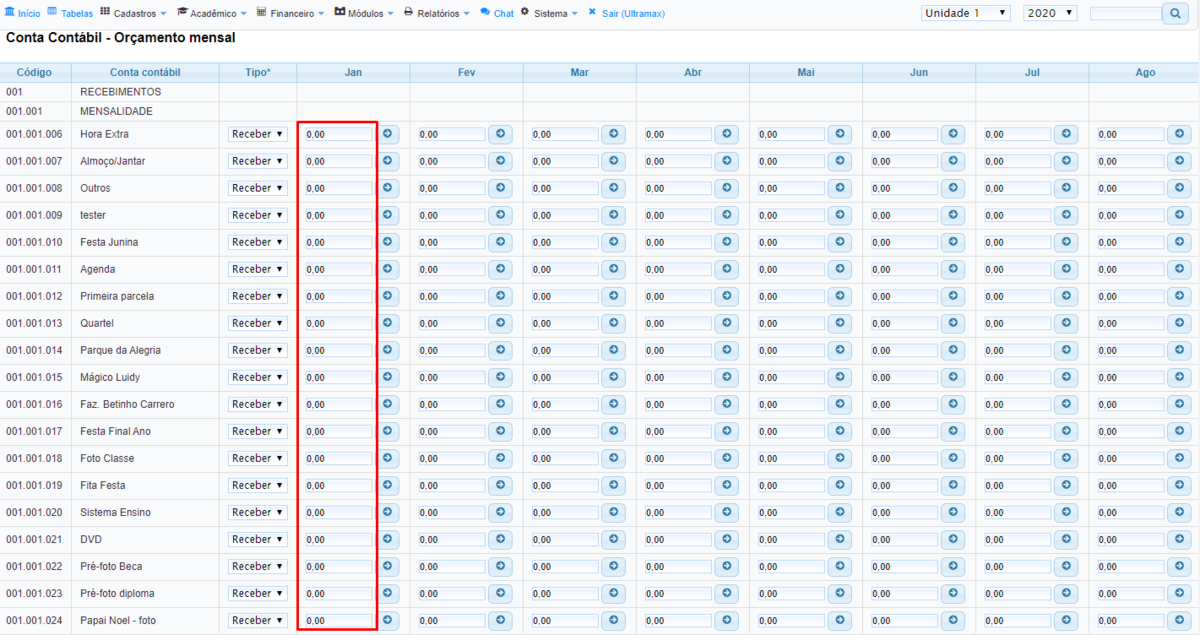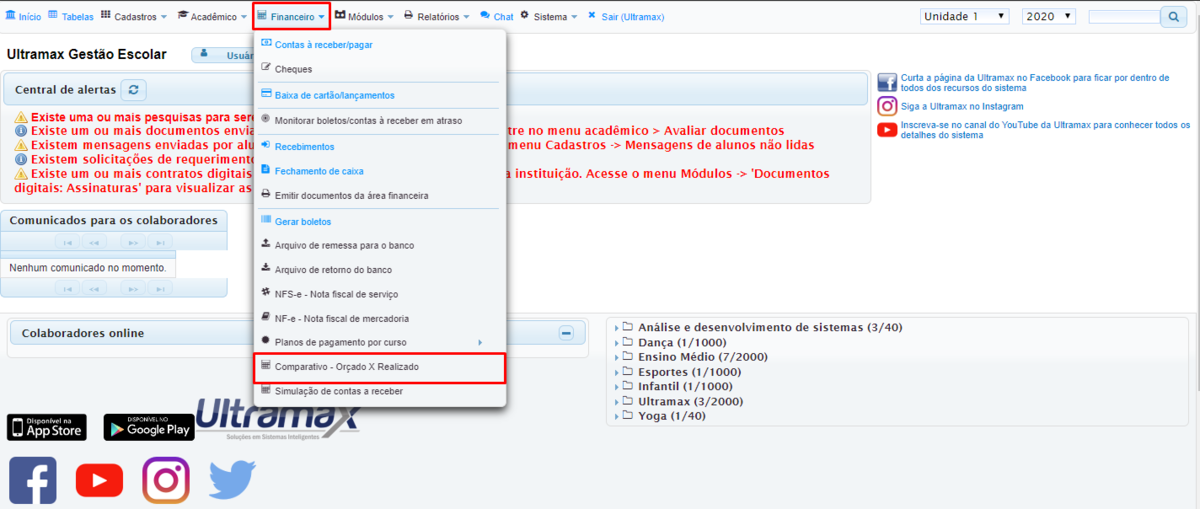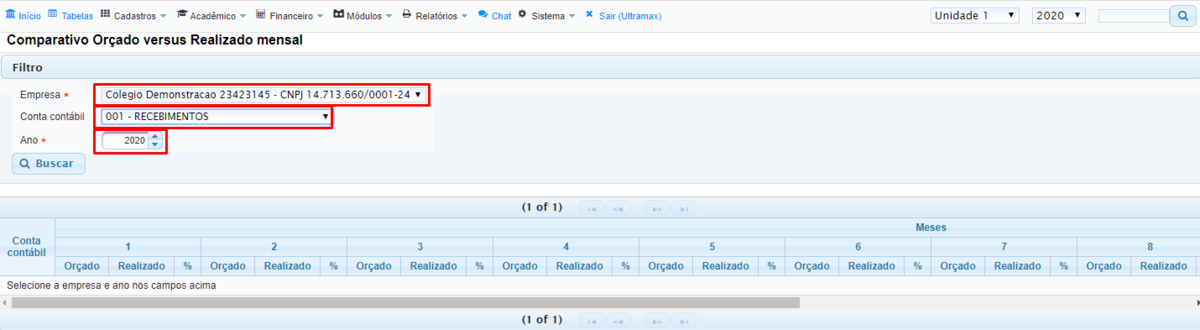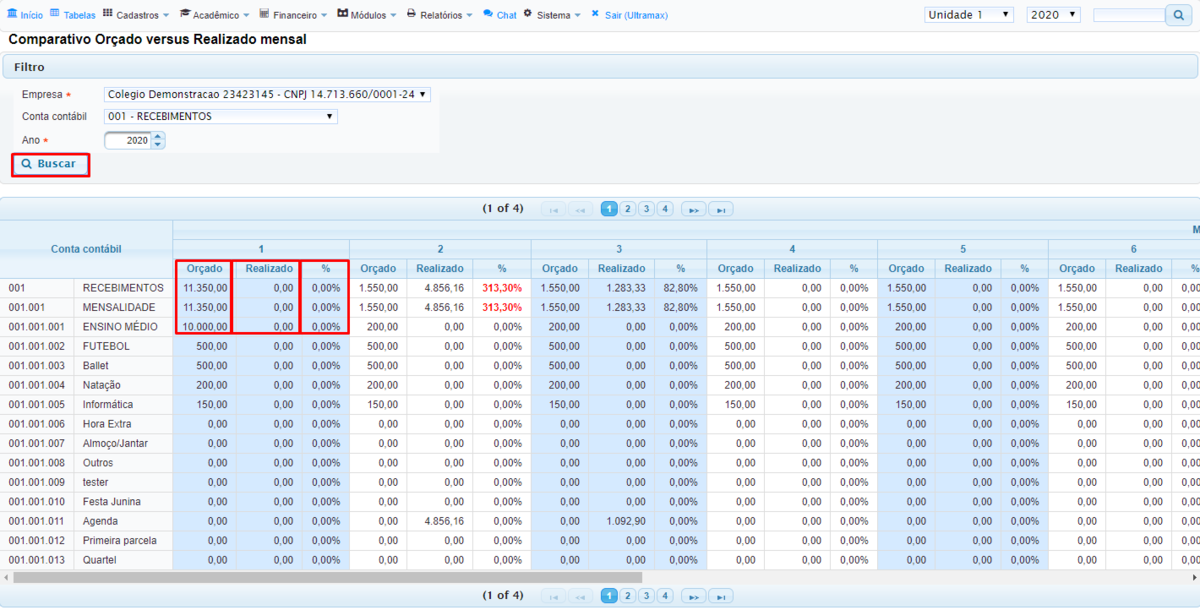GE - Controle de valor orçado
Introdução
Essa função permite o cadastro e acompanhamento de valores orçados vs valor realizado, são cadastrados valores esperados em uma tabela de valores orçados e após você tem disponível um relatório detalhado mostrando o comparativo desses valores esperado e o valor real recebido ou gasto.
Empresas
No Menu Tabelas > Empresas
Ficam disponíveis as empresas , esse cadastro é feito automaticamente baseado nas contas correntes e CNPJ's já existentes, também caso necessário é possível incluir ou editar uma nova empresa.
Clique sobre o nome e digite as informações após clique em Alterar.
Configurando os orçamentos
Para definir os planos de valor orçado acesse o menu Tabelas > Contas Contábeis
Clique no botão Definir Orçamento Mensal
Será exibida a tela abaixo, na qual você pode utilizar o filtro para visualizar as contas contábeis e empresa que deseja configurar. No exemplo abaixo selecionei a empresa Colegio Demonstracao e a conta contábil de recebimentos, também selecionei o periodo de 2020 e após cliquei em Buscar para exibir os resultados:
Será exibida a tela abaixo mostrando as contas que se encaixam no filtro selecionado, como selecionei uma conta mãe "recebimento 001" serão exibidas todas as contas contábeis filhas dentro dela:
Na tela acima selecione em cada conta o tipo de conta se é uma conta a Pagar ou a Receber,
E na tabela ao lado digite em cada mês o valor orçado previsto, seja de Pagamento ou Recebimento.
Botão para Copiar Valores para os meses seguintes
Nessa mesma tela você tem disponível ao lado de cada mês o botão destacado abaixo:
Clicando nessa seta o valor do mês que clicar será replicado para todos os próximos meses, ou seja clicando em FEV que tem valor de 200 reais esse valor foi lançado automaticamente para todos os outros meses facilitando assim o cadastro dos valores orçados.
Realize a alimentação da tela em cada conta:
Quando concluir tudo clique em Gravar para salvar as alterações:
Será exibida a mensagem abaixo confirmando que os valores foram gravados:
Filtro: Visualizando somente contas sem orçamento
Ainda na tela de filtro você também tem disponível a opção Visualizar somente contas sem orçamento definido
Marcando essa opção ao buscar serão exibidas somente as contas contábeis que não tem valor de orçamento cadastrado ainda, facilitando assim também o controle de quais contas ainda faltam ser realizado o cadastro do orçamento.
Visualizando o Comparativo - Orçado X Realizado
Clique no botão buscar para exibir o relatório, será exibido um relatório como no exemplo abaixo,
Mostrando valores de valor Orçado e Realizado e também a % desse comparativo, lembrando que isso é baseado na tabela de valor orçado que você mesmo cadastrou no primeiro passo desse tutorial, já no caso do valor realizado o sistema pega automaticamente baseado nos valores lançados nesse mês na conta contábil referida.